
اس بارے میں اندھیرے میں نہ ہوں کہ کون آپ کے LAN پر کون سی ویب سائٹ دیکھ رہا ہے۔ آپ کے گھریلو نیٹ ورک میں کون کون براؤز کررہا ہے اس میں تالے لگانے کے لئے ہمارا دو منزلہ انداز استعمال کریں۔
چاہے آپ اپنے بچے کیا کر رہے ہیں ، اس پر نظر رکھنا چاہتے ہیں ، اپنے وائی فائی ہاٹ اسپاٹ سے جڑنے والے لوگوں کی سرگرمیوں کی نگرانی کریں ، یا آپ اوسط شخص سے ذرا زیادہ متجسس ہیں ، مندرجہ ذیل گائیڈ آپ دونوں کی نگرانی میں مدد کرے گی آپ کے نیٹ ورک سے شروع ہونے والی عالمی یو آر ایل کی درخواستوں اور نیٹ ورک کے انفرادی صارفین سے آنے والی درخواستوں کو۔ یہ ایک دو منزلہ نقطہ نظر ہے لہذا آپ آسانی سے دوسرے کے بغیر (عالمی نگرانی کے بغیر انفرادی مانیٹرنگ یا اس کے برعکس) کر سکتے ہیں۔
آپ کو URL لاگنگ کو فعال کرنے کی ضرورت ہوگی
کیونکہ یہ تکنیک دو منزلہ ہے ہم آپ کو جس چیز کی ضرورت ہو گی اسے دو حصوں میں تقسیم کریں گے۔ سب سے پہلے ، اگر آپ صرف عالمی لاگنگ میں دلچسپی رکھتے ہیں your اپنے انٹرنیٹ کنیکشن سے دیکھنے والے ہر یو آر ایل کا ریکارڈ رکھنا لیکن یہ دیکھنا ہرگز نہیں ہے کہ کون سا مخصوص کمپیوٹر درخواست کر رہا ہے — آپ کو درج ذیل چیزوں کی ضرورت ہوگی۔
- ایک روٹر جو آپ کو اپنی مرضی کے مطابق DNS سرورز ترتیب دینے کی اجازت دیتا ہے (روٹروں کی بڑی اکثریت کرتے ہیں)
- ایک مفت اوپن ڈی این ایس اکاؤنٹ
اگر آپ اپنے نیٹ ورک پر یو آر ایل کی درخواستوں کے بارے میں مزید دانا نظارہ حاصل کرنا چاہتے ہیں اور کچھ اضافی کوشش کرنے میں برا نہیں مانتے ہیں تو آپ کو ضرورت ہوگی۔
- ایک روٹر جو لاگنگ کی اجازت دیتا ہے (دوبارہ ، زیادہ تر روٹرز کرتے ہیں)
- کی مفت کاپی وال واٹر
پہلا طریقہ سب سے آسان ہے اور اس میں صرف چند منٹ کی سیٹ اپ کی ضرورت ہوتی ہے۔ منفی پہلو یہ ہے کہ روٹر + اوپنڈی این ایس طریقہ صرف آپ کو یہ دیکھنے کی اجازت دیتا ہے کہ آپ کے نیٹ ورک سے درخواستیں کی جارہی ہیں نہ کہ کون ان کو بنا رہا ہے۔ اس طرح آپ کو معلوم ہوگا کہ اے بی سی اور ایکس وائی زیڈ سائٹ کے متعدد دورے ہوئے ہیں لیکن آپ کو صرف اتنا پتہ ہوگا کہ وہ آپ کے نیٹ ورک سے آئے ہیں۔ ایک چھوٹا سا منفی پہلو یہ ہے کہ یہ حقیقی وقت میں نہیں ہے لہذا آپ کو جائزہ لینے کے ل update لاگ ان کی تازہ کاری کے ل. تقریبا ایک دن انتظار کرنا پڑے گا۔
دوسرا طریقہ یہ ہے کہ آپ کے روٹر پر سیس لاگ کو چالو کرنا اور پھر اس لاگ کو کھینچنا ، تجزیہ کے لئے پروگرام بنانا (خاص طور پر ان تمام آئی پی ایڈریس کو انسانی پڑھنے کے قابل یو آر ایل کے حل کے ل)) ، اور پھر فہرست کو پڑھنا۔ اس تکنیک کے ذریعہ آپ خاص طور پر دیکھیں گے کہ نیٹ ورک پر کون سا کمپیوٹر یا ڈیوائس ، کس وقت ، کس سائٹ تک رسائی حاصل کرتا ہے۔
ہم سبق کے ذریعے کام کرنے اور دونوں طریقوں کو ترتیب دینے کی سفارش کرتے ہیں۔ جب آپ کو کچھ غلط محسوس ہوتا ہے اور جو کچھ ہو رہا ہے اسے دیکھنے کے لئے مزید گہرائی میں تلاش کرنا چاہتے ہیں تو چیزوں پر عام نظر رکھنے کے لئے پہلا طریقہ (اوپن ڈی این ایس) اور دوسرا اور زیادہ گہری طریقہ (نوشتہ جات کا تجزیہ) استعمال کریں۔
اوپنڈی این ایس کیلئے اپنے راؤٹر کی تشکیل
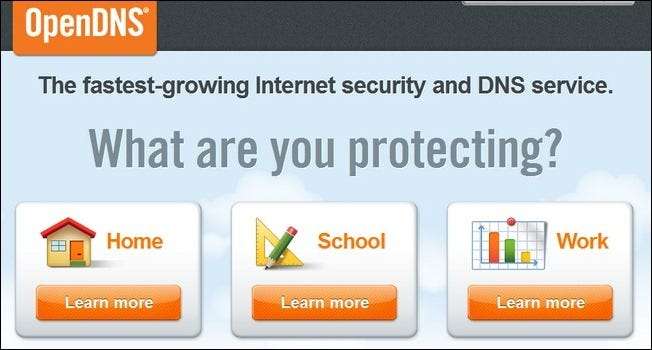
پہلا، اوپن ڈی این ایس کا دورہ کریں اور مفت ہوم-صارف اکاؤنٹ کے لئے سائن اپ کریں۔ اپنے ای میل میں پلگ ان کریں ، ایک مضبوط پاس ورڈ کا انتخاب کریں ، اور پھر اپنی شناخت کی تصدیق کرنے اور اکاؤنٹ کو چالو کرنے کے ل your اپنے ای میل کی جانچ کرنا یقینی بنائیں۔ ایک بار جب آپ اپنے اکاؤنٹ کی تصدیق کرلیں تو آپ کو اپنا ہوم IP ایک نیٹ ورک میں شامل کرنے کی ضرورت ہوگی۔ اوپنڈی این ایس ایک سے زیادہ نیٹ ورکس کی حمایت کرتا ہے لیکن ہم سب سے متعلق اس بات کو یقینی بنارہا ہے کہ اوپن ڈی این ایس کے ذریعہ آپ کے گھریلو نیٹ ورک کی پہچان ہو۔
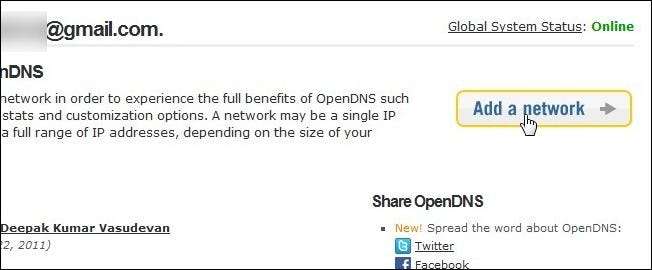
کلک کریں ایک نیٹ ورک شامل کریں اپنے اوپن ڈی این ایس ڈیش بورڈ میں ، اس بات کی تصدیق کریں کہ جس آئی پی کی تجویز آپ استعمال کرتے ہیں وہ آپ کے ہوم انٹرنیٹ کنکشن کا IP ایڈریس ہے۔ کنکشن کا نام دیں گھر (یا جس بھی نیٹ ورک کے لئے آپ URLs لاگ ان کرنے کے لئے منصوبہ بنا رہے ہیں اس کا نام)۔
جب آپ کر چکے ہیں اگر یہ خود بخود آپ کو اس کے پاس نہیں لپکتا ہے ترتیبات خود ہی وہاں پر تشریف لے جانے کیلئے ڈیش بورڈ کے ذیلی مینیو ٹیب پر کلک کریں۔ وہاں آپ کو نیا نیٹ ورک ملے گا ، جس لیبل کے ذریعہ آپ نے دیا ہے اور اپنا IP ایڈریس درج کریں۔ اس سے پہلے کہ اوپن ڈی این ایس ہمارے لئے لاگ ان کرنا شروع کردے ہمیں اس کو آگے بڑھنے کی ضرورت ہے۔ اس نیٹ ورک کی ترتیبات تک رسائی کے ل to IP پتے پر کلک کریں۔
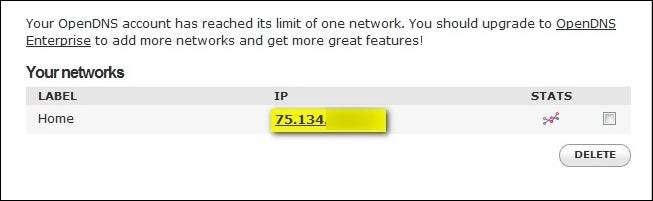
ایک بار ترتیبات کے مینو کے اندر کلک کریں اعدادوشمار اور نوشتہ جات بائیں ہاتھ کے کالم میں۔ اعدادوشمار اور نوشتہ جات کے مینو میں باکس کو چیک کریں اعدادوشمار اور لاگز کو فعال کریں اور پھر کلک کریں درخواست دیں . اب جب کہ آپ نے اوپن ڈی این ایس کو اپنے کنکشن کی نگرانی کرنے کے لئے کہا ہے اب وقت آگیا ہے کہ اپنے روٹر میں موجود ڈی این ایس سرورز کو اوپن ڈی این ایس کی طرف اشارہ کریں تاکہ اس میں نگرانی کے لئے کچھ ٹریفک ملے۔
ہم اپنی مرضی کے مطابق ٹماٹر فرم ویئر کے ساتھ ایک لینکس راؤٹر استعمال کر رہے ہیں۔ DNS کی ترتیبات حاصل کرنے کے ل we ہم نے روٹر میں لاگ ان کیا ، اس پر تشریف لائے بنیادی -> نیٹ ورک -> جامد DNS جیسے ،
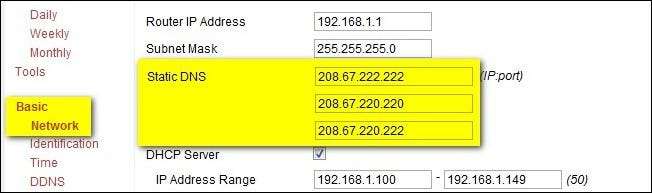
آپ کے روٹر میں ایک جیسا مینو ہونا چاہئے۔ اپنے مخصوص روٹر سے متعلق نکات کے ل For ، چیک کریں اوپنڈی این ایس راؤٹر گائیڈ یہاں . آپ کے روٹر اور فرم ویئر پر منحصر ہے کہ آپ کے پاس 2-4 DNS سرور پتوں کے لئے سلاٹ ہوں گے۔ مندرجہ ذیل آرڈر میں درج ذیل IP پتوں کا استعمال کرتے ہوئے جتنے بھی سلاٹ آپ دستیاب ہیں بھریں۔
- ٢٠٨.٦٧.٢٢٢.٢٢٢
- ٢٠٨.٦٧.٢٢٠.٢٢٠
- ٢٠٨.٦٧.٢٢٠.٢٢٢
- ٢٠٨.٦٧.٢٢٢.٢٢٠
ایک بار جب آپ اپنے راؤٹر میں نئے DNS سرورز شامل کرلیں تو اپنی ترتیبات کو محفوظ کرنا یقینی بنائیں۔ اس مقام سے اوپنڈی این ایس آپ کے گھر کے نیٹ ورک سے شروع ہونے والی یو آر ایل کی تمام درخواستوں کو لاگ کرے گا۔ انہیں دیکھنے کے لئے اپنے اوپن ڈی این ایس اکاؤنٹ میں آسانی سے لاگ ان کریں ، پر کلک کریں اعدادوشمار ٹیب اور جائزہ لیں ڈومینز ڈیٹا یہ بات قابل غور ہے کہ اعدادوشمار کو حقیقی وقت میں اپ ڈیٹ نہیں کیا جاتا ہے اور آپ کو کسی سائٹ کا دورہ کرنے اور ڈومین آپ کے اعدادوشمار کے صفحہ میں ظاہر ہونے پر کم سے کم 12-24 وقفے کی توقع کرنی چاہئے۔ مزید فوری اور دانے دار کنٹرول کی ضرورت ہے؟ روٹر لیول لاگنگ کو فعال کرنے کے ل Read پڑھیں۔
اس بات کو یقینی بنائیں کہ اوپنڈی این ایس پر صفحات کی حمایت کریں آپ اوپن ڈی این ایس (جیسے مفت مشمولات کی فلٹرنگ) کے ساتھ کرسکتے ہیں ان دیگر کاموں کا ایک بڑا خیال حاصل کریں۔ یہ لاگنگ خصوصیات کے ساتھ صرف ایک تیز DNS سرور سے زیادہ ہے!
روٹر لاگنگ اور لاگ انیلیسس کو فعال کرنا
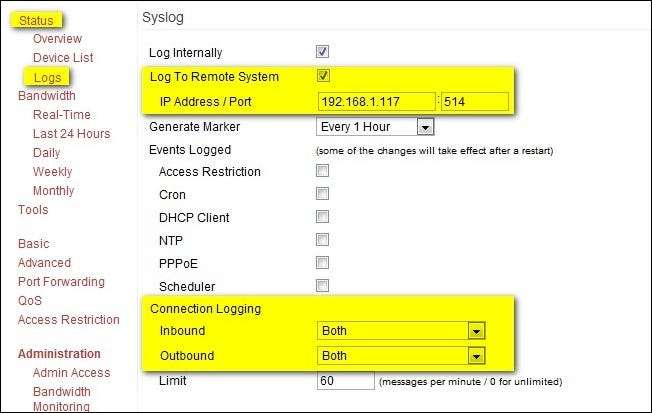
اوپنڈی این ایس یقینی طور پر آسان راستہ ہے۔ اگر آپ کو دوسرے وقت سے دوسرے وقت لاگ ان کرنے کی ضرورت نہیں ہے اور آپ چاہتے ہیں کہ کوئی اور IP کے تمام IP پتوں کو انسان دوست اطلاعات میں ترجمہ کرنے کی بھاری بھرکم لفٹنگ کرے ، تو یہ راستہ ہے۔ اگر آپ مزید تفصیل پسندانہ نظر چاہتے ہیں تو ، آپ کو اپنے ہاتھوں کو گندا کرنے کی ضرورت ہوگی۔ اس گائیڈ کے اس حصے میں ہم آپ کو اپنے روٹر پر لاگ ان کرنے کے قابل بنانے میں مدد کرنے جا رہے ہیں اور پھر اصلی لاگ ان والز کا تجزیہ کرنے کے لئے مفت ایپلی کیشن وال واچر کا استعمال کریں۔
پہلے ، ہمیں اپنے روٹر پر لاگنگ کو فعال کرنے کی ضرورت ہے۔ ہم کبھی بھی ایسے روٹر پر نہیں آئے جس میں لاگنگ کا فنکشن نہیں ہوتا ہے لہذا یہ بہت ممکن ہے کہ آپ اپنے ساتھ روابط لاگ ان کرسکیں۔ ہم ٹماٹر کے ساتھ ایک لینکس روٹر چلارہے ہیں تاکہ ہم تشریف لے جائیں حیثیت -> نوشتہ جات -> لاگنگ کی تشکیل اور پھر چیک کریں ریموٹ سسٹم میں لاگ ان کریں اور پھر پلگ ان کریں IP پتہ جس کمپیوٹر پر ہم وال واچچر انسٹال کریں گے۔ یہ IP پتہ LAN کے اندرونی IP پتہ ہے ، ہمارے معاملے میں 192.168.1.117۔ پھر اس کے تحت کنکشن لاگنگ سیکشن ہم ان باؤنڈ اور آؤٹ باؤنڈ ٹریفک کو ٹوگل دونوں . نیچے سکرول کریں اور کلک کریں محفوظ کریں
روٹر اب لاگ آؤٹ ہو رہا ہے اور لاگ کو آؤٹ نیٹ ورک پر ہماری میزبان مشین میں بھیج رہا ہے۔ وال واچر انسٹال کرنے کا وقت۔ وال واچر انسٹال کرنے کے لئے سیدھی سیدھی فارورڈ ون-کلک ایپلی کیشن نہیں ہے لہذا کسی بھی غیر ضروری مایوسی سے بچنے کے لئے درج ذیل ہدایات پر دھیان دینا یقینی بنائیں۔
پہلے دونوں کو ڈاؤن لوڈ کریں وال واچر ایپس اور وال واچر لائبریری . ان دونوں کو ایک ہی فولڈر میں نکالیں۔ سیٹ اپ ڈاٹ ایکس (چلائیں) (اگر آپ کو گمشدہ بصری بنیادی فائل کے بارے میں کوئی خرابی مل جاتی ہے تو ، مائیکرو سافٹ سے گمشدہ جز کو ڈاؤن لوڈ اور انسٹال کریں۔ یہاں ). جب آپ پہلی بار سیٹ اپ چلاتے ہیں تو آپ کو مندرجہ ذیل ڈائیلاگ باکس نظر آجائے گا:
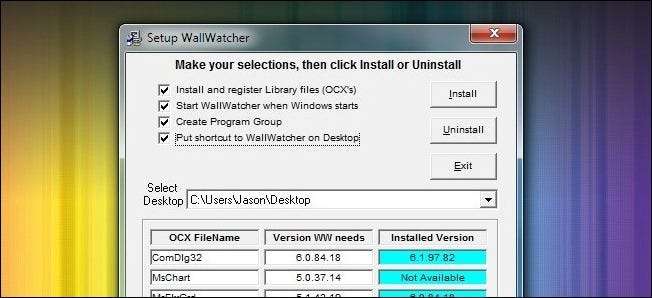
ہم نے چاروں کو چیک کیا لیکن کم سے کم آپ کو پہلا چیک ضرور کرنا چاہئے ، لائبریری کی فائلیں انسٹال اور رجسٹر کریں . اس مرحلے کو چھوڑنا ناگزیر طور پر غلطیوں کا باعث بنتا ہے جب تک کہ اتفاق سے آپ کے پاس عین مطابق لائبریریاں اور فائلیں انسٹال نہ ہوں جو درخواست کی ضرورت ہو۔
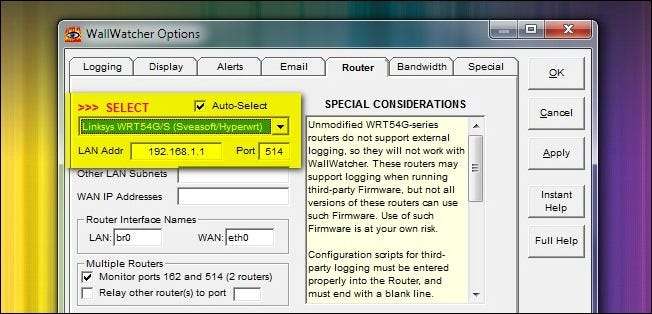
پہلی بار آپ کو آپ کے روٹر کو منتخب کرنے کا اشارہ کیا جائے گا۔ اگر آپ آٹو منتخب آؤٹ منتخب کرتے ہیں تو وال واٹر اپنے 125+ روٹر ڈیٹا بیس میں ہر روٹر سے گزرتا ہے اور آپ کے روٹر کی تشکیل کے خلاف اس کی جانچ کرے گا۔ اگر آپ کے پاس موجود راؤٹر کا پتہ ہے تو ، اپنے آپ کو کچھ وقت بچانے کے ل it اس فہرست میں سے منتخب کریں (نوٹ: اگر آپ ٹماٹر ، DD-WRT ، یا کوئی اور مشہور متبادل فرم ویئر چلارہے ہیں تو ، اپنے راؤٹر کے ماڈل نمبر کی بجائے فہرست میں سے اس کا انتخاب کریں) . ٹھیک ہے پر کلک کریں۔
اس مقام پر آپ کو واقعی مصروف ونڈو پین نظر آئے گا جس میں آپ کی ساری ٹریفک گزر رہی ہے۔ یہ سب آئی پی شکل میں ہوگا جو آپ کے ل particularly خاص طور پر مفید ثابت نہیں ہوگا جب تک کہ آپ ہاتھوں سے آئی پیز کو حل کرنے کی طرح محسوس نہیں کرتے ہیں (جس کی مدد سے آپ وال واٹچر فولڈر میں شامل IP-URL.exe کو استعمال کرسکتے ہیں)۔
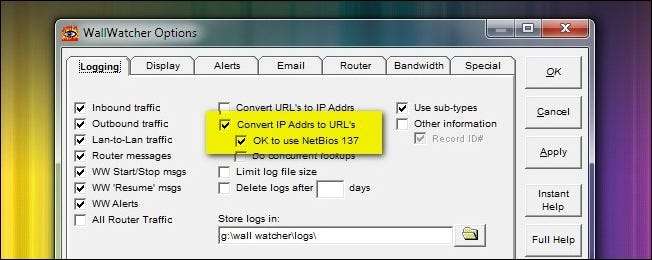
پر کلک کریں
اختیارات -> لاگنگ
مینو بار میں لاگنگ مینو چیک میں
آئی پی ایڈریس کو یو آر ایل میں تبدیل کریں
اور
نیٹ بیوس 137 کو استعمال کرنا ٹھیک ہے
. ٹھیک ہے پر کلک کریں اور واپس وال والچر پین پر واپس جائیں۔ اب ، IP پتے کے آگے آپ کو حقیقی یو آر ایل دیکھنا چاہئے جس کے ذریعہ:
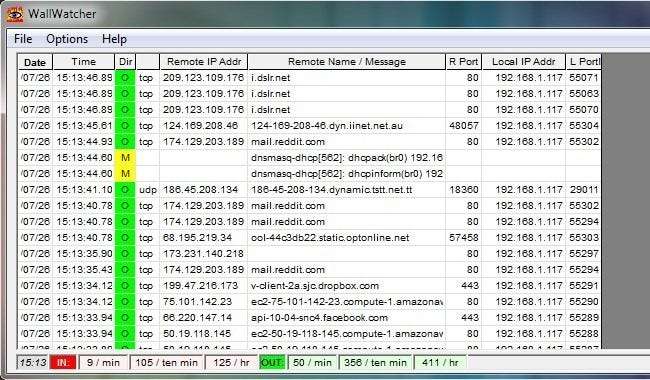
ہمارے پورے مانیٹرنگ پروجیکٹ کی دوسری کھیتی کیلئے اس سے بھی زیادہ اہم ، مقامی آئی پی ایڈریس ظاہر ہوتا ہے۔ مذکورہ اسکرین شاٹ میں موجود تمام ٹریفک کا آغاز * .117 کمپیوٹر سے ہوا تھا۔ لاگ ان پر نظر ڈالتے ہوئے میں سیٹ اپ کے ٹیسٹنگ مرحلے کے دوران اپنے دورہ ریڈڈیٹ کو آسانی سے دیکھ سکتا ہوں۔ اگرچہ آپ کر سکتے ہیں چیزوں کو حقیقی وقت میں دیکھیں اگر آپ بہت مائل ہیں تو وال واٹر نے تمام کنیکشن کو لاگ ان کرلیا ہے اور اگر ضرورت ہو تو آپ راؤٹر سے تازہ نوشتہ جات کھینچ سکتے ہیں اگر ضرورت ہو تو اسے پس منظر میں چلنے دیں۔ (یا ہرگز نہیں جب تک آپ اس کو برطرف کرنے اور کچھ تجزیہ کرنے کی ضرورت محسوس نہ کریں)۔
وال واچر بالکل ہے بھری ترتیبات اور فلٹرز کے ساتھ تاکہ آپ اسے آسانی سے اپنے نیٹ ورک کے کسی خاص آلے پر لگانے کے ل twe موافقت کرسکیں ، ٹریفک کو نظر انداز کریں تاکہ آپ کو سفید فام درج شدہ ذرائع حاصل ہوسکیں ، بلیک لسٹ کردہ سائٹوں کے ل aler الرٹ ترتیب دیں ، اور بہت کچھ۔ تھوڑی سی تجربہ کے ذریعے آپ اپنے لاگوں کو جس طرح سے چاہتے ہیں اس کی جانچ کر رہے ہوں گے اور جراحی سے متعلق صحت سے متعلق ہیں۔
ہم نے جو دو عمدہ نقطہ نظر پیش کیا ہے اس کی مدد سے آپ اپنے اوپن ڈی این ایس ڈیش بورڈ کی راحت سے آسانی سے اپنے نیٹ ورک پر عالمی نگاہ رکھ سکتے ہیں اور اپنی لاگ فائلوں کی درخواست کے ذریعہ درخواست تجزیہ کرنے کے لئے نیچے کھسک سکتے ہیں یہ دیکھنے کے لئے کہ خاص طور پر کون ہے کیا کر رہی. ہیلوکیٹی ڈاٹ کام پر آئی پیڈ پر مس سکارلیٹ؟ آپ کا معمہ وقت کے ساتھ حل ہوجائے گا۔







